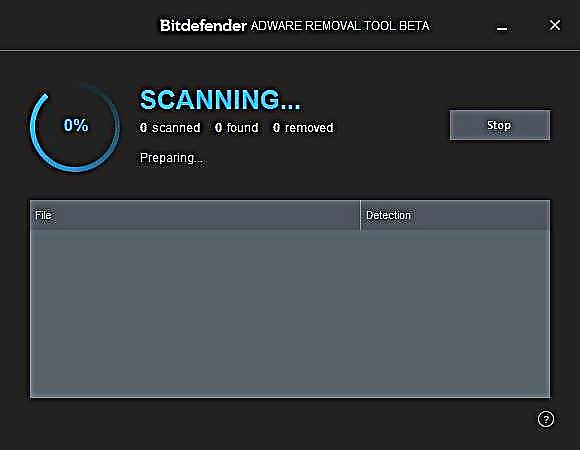প্রায় কোনও ভিডিও সম্পাদক কোনও ভিডিও ক্রপ করার জন্য উপযুক্ত। আপনি যদি এমন কোনও প্রোগ্রাম ডাউনলোড ও ইনস্টল করতে আপনার সময় ব্যয় না করেন তবে এটি আরও ভাল।
উইন্ডোজ মুভি মেকার একটি পূর্বনির্ধারিত ভিডিও সম্পাদনা প্রোগ্রাম। প্রোগ্রামটি উইন্ডোজ ওএস সংস্করণ এক্সপি এবং ভিস্তার অংশ। এই ভিডিও সম্পাদক আপনাকে সহজেই আপনার কম্পিউটারে ভিডিও ট্রিম করতে দেয়।
উইন্ডোজ 7 এবং তার পরে সংস্করণগুলিতে মুভি মেকার উইন্ডোজ লাইভ ফিল্ম স্টুডিও দ্বারা প্রতিস্থাপিত হয়েছে। প্রোগ্রামটি মুভি মেকারের সাথে খুব মিল। সুতরাং, প্রোগ্রামটির একটি সংস্করণ নিয়ে কাজ করে, আপনি সহজেই অন্যটিতে কাজ করতে পারেন।
উইন্ডোজ মুভি মেকারের সর্বশেষতম সংস্করণটি ডাউনলোড করুন
উইন্ডোজ মুভি মেকারে কীভাবে ভিডিও ক্রপ করবেন
উইন্ডোজ মুভি মেকার চালু করুন। প্রোগ্রামের নীচে আপনি সময়রেখা দেখতে পাবেন।

আপনি প্রোগ্রামটির এই জায়গায় ট্রিম করতে চান এমন ভিডিও ফাইল স্থানান্তর করুন। ভিডিওটি সময় লাইনে এবং মিডিয়া ফাইলগুলি সংগ্রহের ক্ষেত্রে প্রদর্শিত হওয়া উচিত।

আপনি যেখানে ভিডিওটি ছাঁটাই করতে চান সেখানে এখন সম্পাদনা স্লাইডার (টাইমলাইনে নীল বার) সেট করা দরকার। ধরা যাক আপনাকে ভিডিওটি অর্ধেক কেটে প্রথমার্ধটি মুছতে হবে। তারপরে ভিডিও ক্লিপের মাঝখানে স্লাইডারটি সেট করুন।

তারপরে প্রোগ্রামটির ডানদিকে অবস্থিত "দুটি ভাগে ভিডিও বিভক্ত করুন" বোতামটি ক্লিক করুন।

ভিডিওটি সম্পাদনা স্লাইডারের লাইনের সাথে দুটি ভাগে বিভক্ত করা হবে।

এর পরে, আপনাকে অবাঞ্ছিত টুকরাটিতে ডান-ক্লিক করতে হবে (আমাদের উদাহরণস্বরূপ, এটি বাম দিকে টুকরাটি) এবং পপ-আপ মেনু থেকে "কাট" আইটেমটি নির্বাচন করুন।

আপনার কেবলমাত্র ভিডিও ক্লিপটি টাইমলাইনে থাকা উচিত।

আপনার কাছে যা আছে তা হ'ল প্রাপ্ত ভিডিওটি সংরক্ষণ করা। এটি করতে, "কম্পিউটারে সংরক্ষণ করুন" বোতামটি ক্লিক করুন।

প্রদর্শিত উইন্ডোটিতে, ফাইলটি সংরক্ষণ করতে এবং কোথায় সংরক্ষণ করতে হবে তার নাম নির্বাচন করুন। "নেক্সট" বোতামটি ক্লিক করুন।

পছন্দসই ভিডিওর গুণমান নির্বাচন করুন। আপনি "আপনার কম্পিউটারে সেরা মানের প্লেব্যাক" এর ডিফল্ট সেটিংটি ছেড়ে যেতে পারেন।

"পরবর্তী" বোতামটি ক্লিক করার পরে, ভিডিওটি সংরক্ষণ করা হবে।

প্রক্রিয়া শেষ হয়ে গেলে "সমাপ্তি" এ ক্লিক করুন click আপনি ক্রপযুক্ত ভিডিও পাবেন।
উইন্ডোজ মুভি মেকারে ভিডিও ছাঁটাইয়ের পুরো প্রক্রিয়াটি আপনাকে 5 মিনিটের বেশি সময় নেওয়া উচিত নয়, এমনকি যদি এটি ভিডিও সম্পাদকদের ক্ষেত্রে কাজ করা আপনার প্রথম অভিজ্ঞতা।